win7搜不到局域网电脑 Win7系统电脑打开局域网后找不到其他计算机的解决方法
在使用Win7系统的电脑打开局域网后,有时候我们可能会遇到一个问题,就是找不到其他计算机,这给我们的工作和生活带来了很大的不便。不要担心其实这个问题有解决的方法。在本文中我们将介绍一些解决Win7搜不到局域网电脑的方法,帮助大家快速解决这个烦恼。无论是对于工作还是日常生活,局域网的顺畅运行对我们来说都非常重要。
原因分析:
导致无法正常查看到局域网中其它计算机的重要原因是,本地计算机“文件共享”功能被关闭所造成的。
解决方法:
1、打开“控制面板”-“网络和Internet”界面,点击“查看网络计算机和设备”按钮;
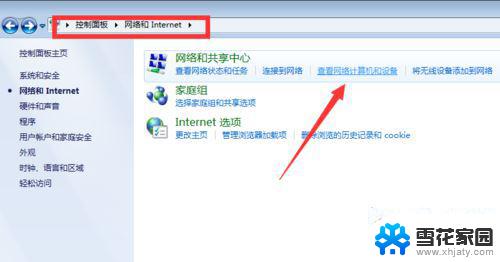
2、在打开的“网络”窗口中,会看到“文件共享已关闭。看不到网络计算机和设备,请单击更改”的提示点击;
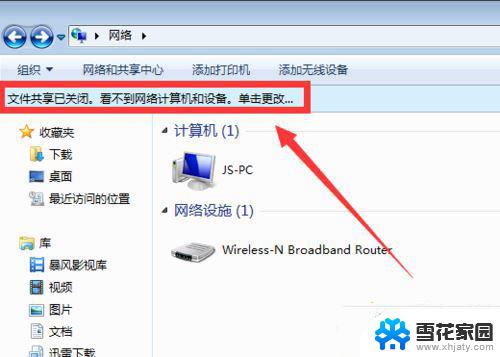
3、在弹出的扩展菜单中,选择“启用文件共享和网络发现”项;
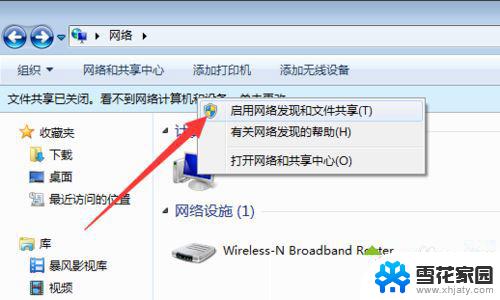
4、此时右击窗口空白处,选择“刷新”项,就可以看到局域网中其它计算机啦;
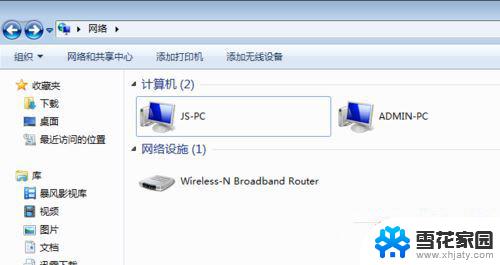
5、不同工作组之间也存在相互无法正常查看或访问的情况。如果想实现相互共享访问操作,则必须将其修改成同一工作组:点击“开始”菜单。从中右击“计算机”,选项“属性”;
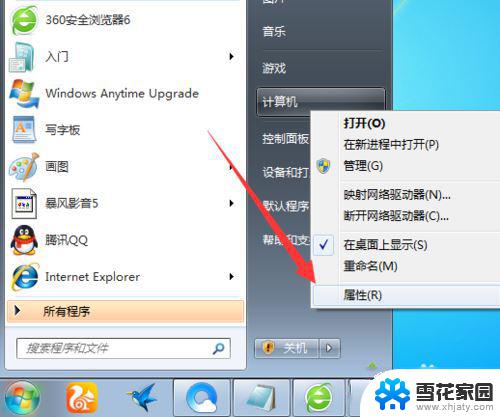
6、在弹出的系统界面中,点击左上角的“高级系统设置”;
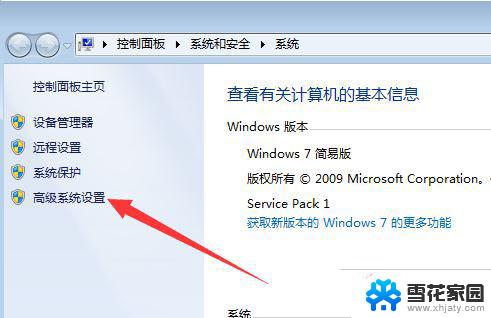
7、然后在打开的“系统属性”窗口中,切换到“计算机名”选项卡,点击“更改”;
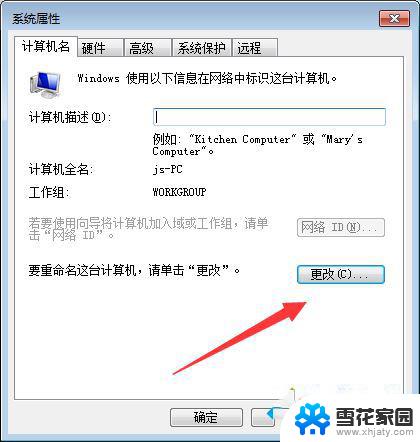
8、从弹出的“计算机名/域更改”界面中,修改“工作组名”为同一名称。即可将不同计算机分配到同一工作组中。
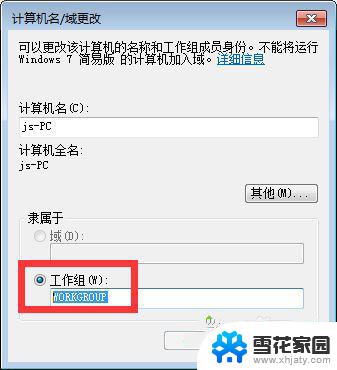
拓展阅读:
win7系统在局域网共享文件提示登录失败用户账户限制的故障原因及解决方法
以上是关于无法在Windows 7中搜索到局域网电脑的全部内容,如果你遇到了同样的问题,可以参考本文中介绍的步骤进行修复,希望能对大家有所帮助。
win7搜不到局域网电脑 Win7系统电脑打开局域网后找不到其他计算机的解决方法相关教程
-
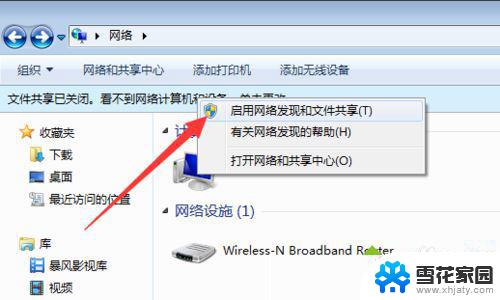 Win7系统电脑局域网中无法看到其他计算机的原因和解决方法图文教程
Win7系统电脑局域网中无法看到其他计算机的原因和解决方法图文教程2024-01-19
-
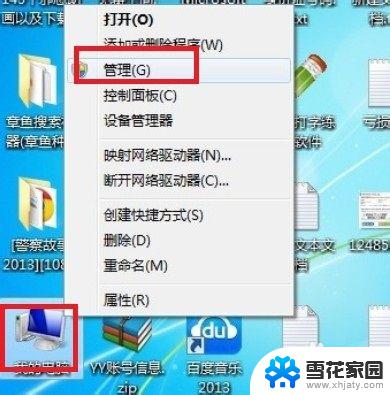
-
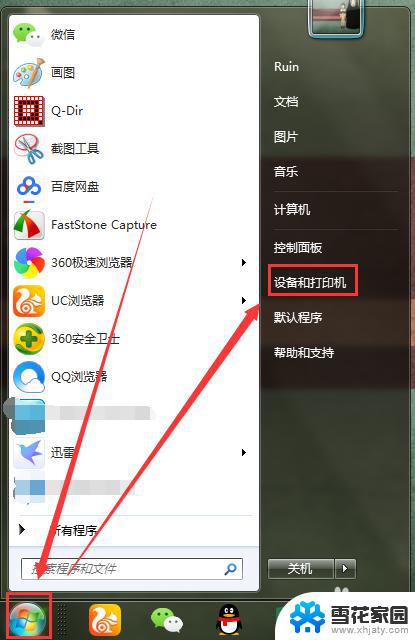 win7系统如何添加共享打印机到电脑 win7如何在局域网中共享打印机
win7系统如何添加共享打印机到电脑 win7如何在局域网中共享打印机2023-10-20
-
 win7共享权限设置方法 win7局域网共享权限管理
win7共享权限设置方法 win7局域网共享权限管理2023-09-13
- win7内网共享硬盘 Win7系统局域网内磁盘共享的方法和注意事项
- win7桌面添加网络图标 Win7桌面上找不到网络图标解决方法
- w7系统找不到无线网 WIN7笔记本找不到WiFi信号
- win7系统 网卡突然不能用? win7无线网卡识别不了的解决方案
- win7的系统在哪加域 Win7电脑如何加入域
- windows7搜索不到wifi WIN7笔记本找不到WiFi信号怎么解决
- win7屏幕密码 Win7锁屏密码设置步骤
- win7更改文件格式 win7怎么更改文件格式为MP4
- 如何关闭win7自带的杀毒软件 Win7关闭Windows Defender的方法
- win7如何手机投屏 手机投屏到win7电脑
- windows7关闭防火墙怎么关 Win7防火墙关闭步骤
- win7的ip地址怎么查 Win7系统如何查看IP地址
win7系统教程推荐
- 1 win7屏幕密码 Win7锁屏密码设置步骤
- 2 如何关闭win7自带的杀毒软件 Win7关闭Windows Defender的方法
- 3 win7怎么重新激活系统 win7系统激活工具
- 4 怎么看win7是多少位 win7怎么查看系统的位数
- 5 windows8开始菜单改成win 7 Win8系统开始菜单设置成win7样式的方法
- 6 windows7无法连接到网络 Win7网络连接无法访问Internet解决方法
- 7 win7电脑如何手机投屏 在win7电脑上设置投射屏幕
- 8 0xc0000225按f8进不了win7 Win7系统开机按F8无法进入安全模式解决方法
- 9 win7系统密码忘了怎么解除 忘记win7开机密码怎么办
- 10 win7设置定时休眠 win7休眠设置失败